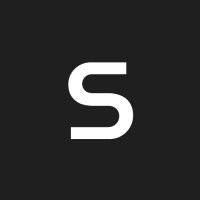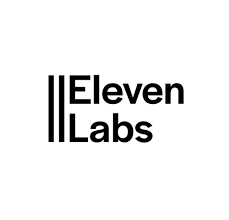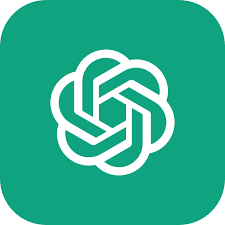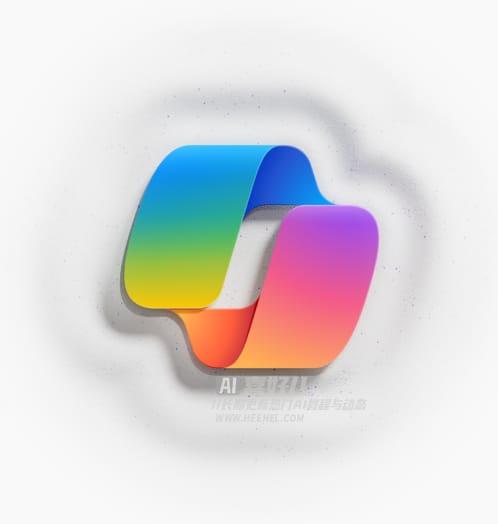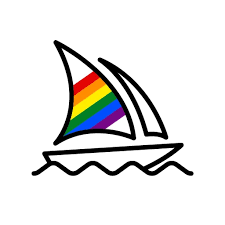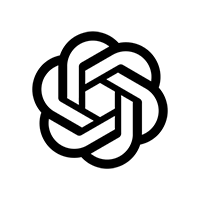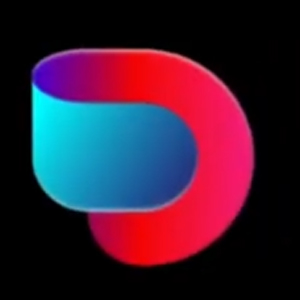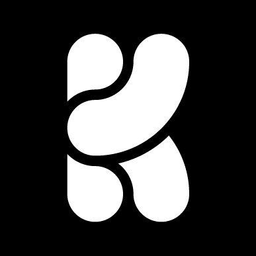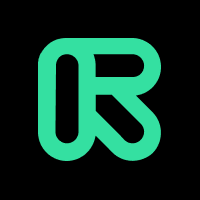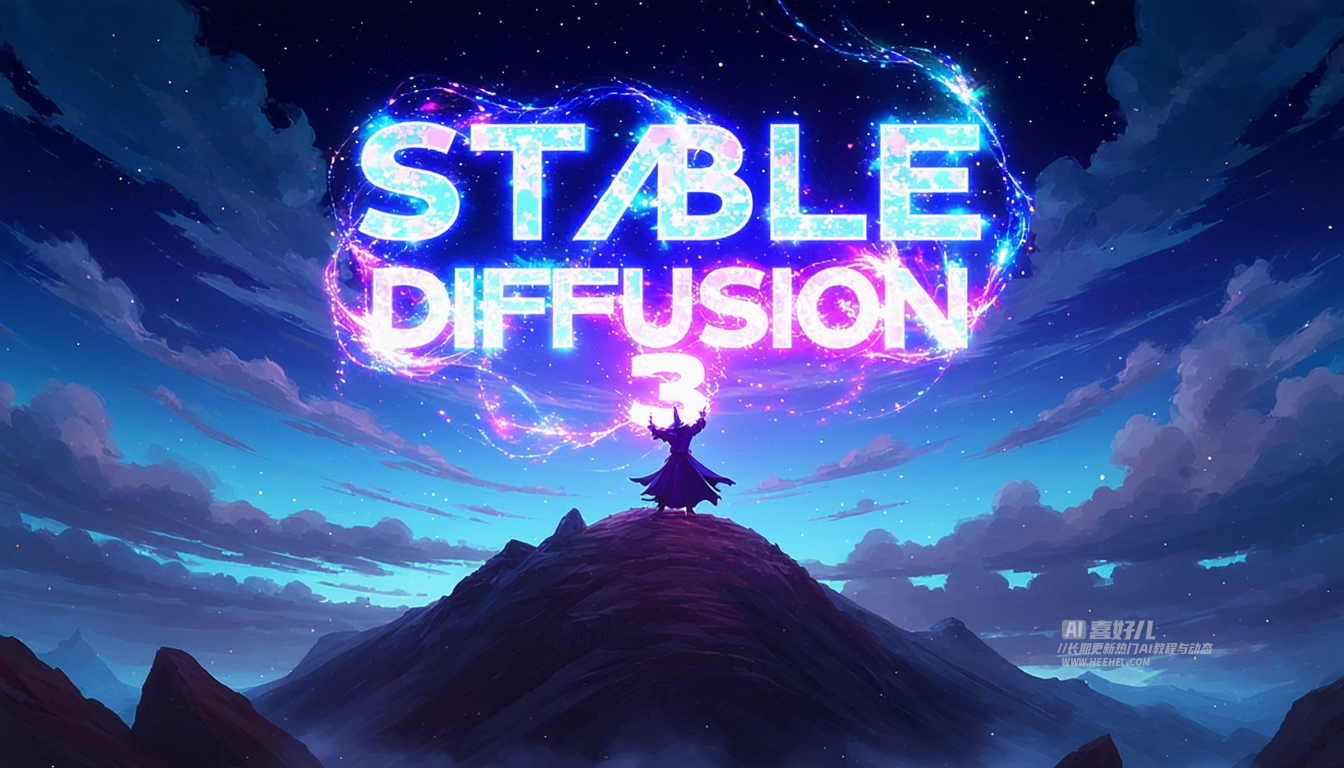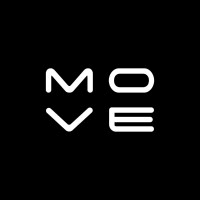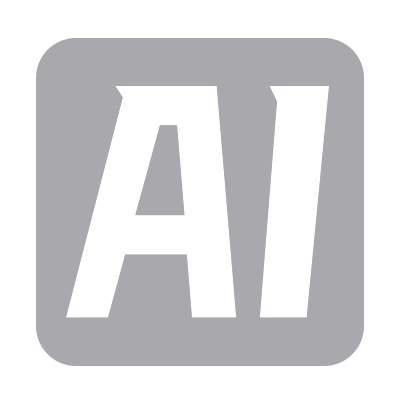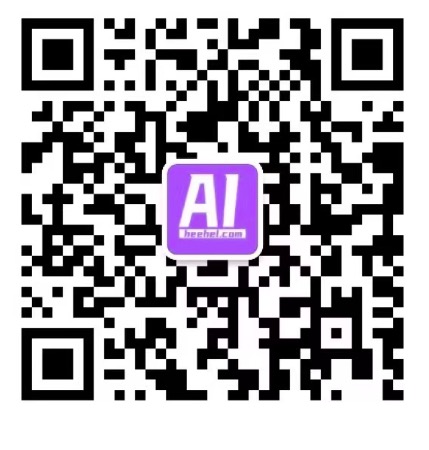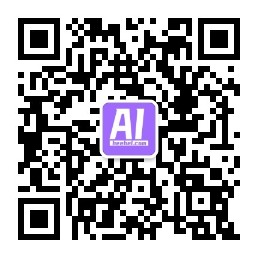下载&导入模型
安装完 ComfyUI 后,你需要下载对应的模型,并将对应的模型导入到对应的文件夹内。在讲解如何下载模型之前,我们先来简单了解一下 Stable Diffusion 的不同版本之间的差别,你可以根据你自己的需求下载一个合适的版本。
教程专区:https://heehel.com/category/ai-tutorial
ComfyUI专区:https://heehel.com/topic/comfy-ui

不同 Stable Diffusion 的差别
后面会介绍更多模型相关的介绍。
Stable Diffusion v1.5
这是 Stable Diffusion 的早期版本,目前市场上的很多 Lora 模型以及 ContrlNet 模型都是基于它来构建的,所以在开始使用 ComfyUI 的时候为了少踩坑,建议围绕1.5版本进行学习。
模型官方介绍:https://stability.ai/news/stable-diffusion-public-release
下载链接:https://huggingface.co/runwayml/stable-diffusion-v1-5/resolve/main/v1-5-pruned.safetensors?download=true
Stable Diffusion v2.0
这是 Stable Diffusion 的一个重大更新,相比于 v1.5版本,它在图像生成质量和速度上都有所提升。
2.0版本采用了新的文本编码器 OpenCLIP,可以更好地理解文本提示,从而生成更高质量的图像。此外,2.0版本还支持更高的图像分辨率,可以生成默认分辨率为 512x512 像素和 768x768 像素的图像。
模型官方介绍:https://stability.ai/news/stable-diffusion-v2-release
Stable Diffusion XL
这是 Stable Diffusion 的最新版本,它在2.0版本的基础上进行了进一步的优化和改进。
XL 版本的主要特点是其更大的模型大小,从0.98B 扩大到6.6B 参数,这使得它能够生成更高质量的图像。
XL 版本还引入了新的功能,如更有艺术感的图像,更真实的图像,以及更清晰可读的字体等。
模型官方介绍:https://stability.ai/news/stable-diffusion-sdxl-1-announcement
下载链接:
https://huggingface.co/stabilityai/stable-diffusion-xl-base-1.0/resolve/main/sd_xl_base_1.0_0.9vae.safetensors?download=true
https://huggingface.co/stabilityai/stable-diffusion-xl-refiner-1.0/resolve/main/sd_xl_refiner_1.0.safetensors?download=true
模型下载
我常用的下载渠道有两个,一个是 HuggingFace,最后一个是 CivitAI 站点。
HuggingFace
你可以将 HuggingFace 理解为 AI 届的 Github。上面会有不少人或组织会将他们的模型分享到上面。你可以通过 HuggingFace 的搜索功能来搜索你想要的模型:

比如我们搜索 Stable Diffusion v1.5,你会看到这样的页面,然后我们点击页面里的 Files and versions 按钮(图中1),接着你会看到很多文件,此时你需要选择你需要下载的模型文件,然后点击下载按钮(图中2):
一般你会看到两种后缀的模型:
- safetensors:这种模型一般用的是 numpy 格式保存,这就意味着它只保存了张量数据,没有任何代码,加载这类文件会更安全和更快。
- ckpt:这种文件是序列化过的,这意味着它们可能会包含一些恶意代码,加载这类模型就可能会带来安全风险。
所以在上述的案例中,我会推荐你下载 safetensors 格式的模型。
另外,我建议你在搜索模型的时候,需要看看是不是该模型的官方发的,一般我会看模型的下载数,一般下载数越多的模型,越有可能是官方发的。
CivitAI
与 HuggingFace 不同,CivitAI 站点更偏向于 UGC 一些,所以你会看到更多个人训练的模型,但是这并不意味着它们的质量会差,相反,你会发现有些模型的质量非常好。
而且 CivitAI 比 HuggingFace 多了很多好用的功能,比如你可以通过筛选等方式,看到各种各样优秀的模型:

同样的,你也可以通过 CivitAI 的搜索功能来搜索你想要的模型,并下载该模型,以 DreamShaper 为例,你只要点击下载按钮(图中红色的1)即可下载模型:

在后续的教程中,作者会使用到各种模型,大家都可以根据自己的需求在以上两个渠道下载不同的模型。但现在建议先在 HuggingFace 上下载 Stable Diffusion v1.5和 Stable Diffusion XL 模型,前者有很多配套的模型,而后者的出图效果相对比较好,不少最新的模型也都有基于它去优化。
模型导入
在下载完模型后,我们需要将模型导入到 ComfyUI 的 models 目录下,这样 ComfyUI 才能够加载到对应的模型。
如果你曾经安装过 SD WebUI,并且下载过比较多的模型,那此时你不需要手动再导入模型,只需要更改一下配置文件即可。
模型下载好后,我们要将对应的模型放到 ComfyUI 的 models 目录下。
打开 ComfyUI 项目文件夹
你可以使用上一章提到的 Github Desktop,打开 ComfyUI 项目的文件夹。在 Github Desktop 上点击「Show in Finder」按钮,如果是 Win 则是「Show in Explorer」按钮。即可打开该项目的文件夹。然后你需要点击进入到 models 目录下:

将模型添加到对应的文件夹
进入到 Model 文件夹后,你会看到很多个文件夹,这些文件夹分别对应着不同的模型,你需要将你下载的模型放到对应的文件夹下。比如我们刚刚下载的是 Stable Diffusion v1.5 模型,属于 checkpoints 就需要将该模型放到 checkpoints 文件夹下。后续我们会介绍不同的类型的模型,你需要将其放到对应的文件夹里,比如后面会介绍的 LoRA 模型就要放到 loras 文件夹下。

https://heehel.com/ai-tutorial/comfyui-installation-tutorial.html
https://heehel.com/aigc/civitai-china-wangzhan.html